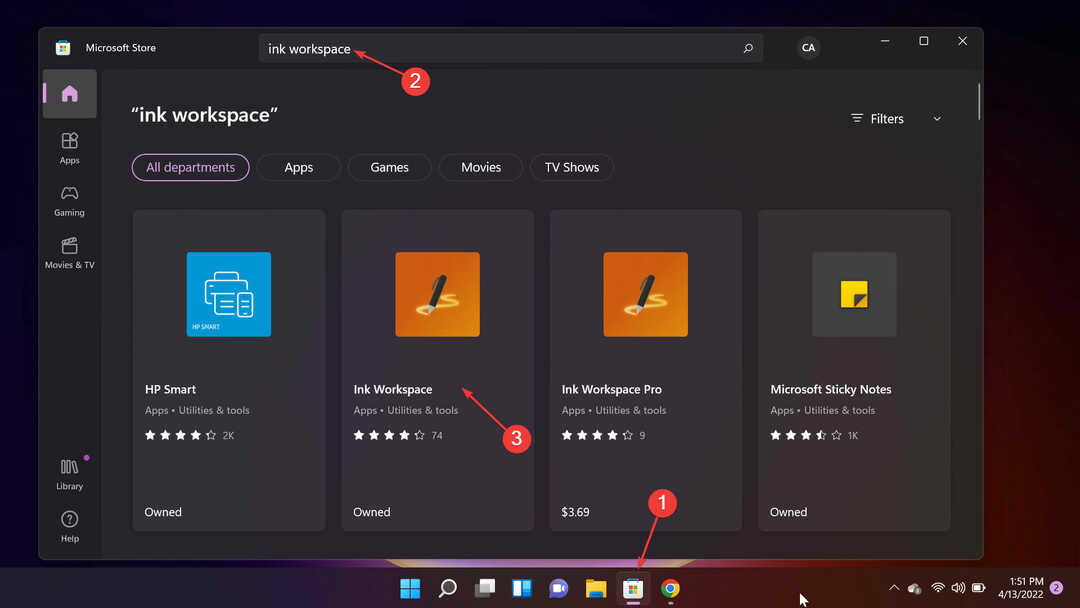Det er på tide å nyte widgetene dine på et språk du velger
- Windows 11-widgetene er en kul måte å samhandle med PC-en på og holde ting interessant.
- Du kan bruke dem til å sjekke været, få de siste sportsresultatene osv.
- Alle disse tingene er flotte, men ikke så mye når de vises på et ukjent språk.

XINSTALLER VED Å KLIKKE LAST NED FILEN
Dette verktøyet reparerer vanlige datamaskinfeil ved å erstatte de problematiske systemfilene med de første fungerende versjonene. Det holder deg også unna systemfeil, BSoD-er, og reparerer skader forårsaket av skadelig programvare og virus. Løs PC-problemer og fjern virusskader nå i tre enkle trinn:
- Last ned og installer Fortect på din PC.
- Start verktøyet og Start skanningen for å finne ødelagte filer som forårsaker problemene.
- Høyreklikk på Start reparasjon for å fikse problemer som påvirker datamaskinens sikkerhet og ytelse.
- Fortect er lastet ned av 0 lesere denne måneden.
Windows 11-widgetene er små programmer som viser informasjon på skrivebordet ditt. Disse kan vise vær, aksjer eller nyhetsoverskrifter. Du kan også bruke dem til å vise bilder eller videoer på skrivebordet.
Som standard er Windows 11-språket satt til engelsk, men brukere hevder at Widgets-linjen viser et annet språk. Dette setter ikke-engelsktalende en ulempe fordi de kanskje ikke kan bruke widgetene.
Hvis du ikke finner dem nyttige, kan du enkelt deaktiver widgetene og fortsett aktivitetene dine. Men hvis du oppdager at de gjør livet ditt enklere, er den gode nyheten at du kan endre språket hvis du vil.
Hvis du finner at widgetene dine viser et annet språk, er det noen grunner til dette:
- Innstillinger for land eller region – Du har kanskje lagt merke til at noen av widgetene dine vises på et annet språk enn det du valgte for operativsystemet ditt. Dette er fordi land- eller regioninnstillingen er forskjellig fra språket som er valgt for Windows 11.
- Språkpakkene dine mangler eller er skadet – Det kan være noen problemer med språkpakkene dine. For å sjekke om det er noe problem med språkpakken din, kan du prøve å avinstallere og installere den på nytt.
- Ustøttet språk – Hvis du har aktivert andre språk, men de ikke støttes av enheten, kan det hende at widgeten ikke vises på ønsket språk. Den vil i stedet vise et annet språk enn det du valgte.
- Du har ikke installert noen språkpakker – Språkpakker er små filer som inneholder alle nødvendige ressurser for å vise ønsket språk på datamaskinen. Hvis du vil endre visningsspråket til widgetene dine, må du installere disse først.
Andre grunner inkluderer å kjøre et utdatert OS som du enkelt kan fikse med oppdaterer OS til en nyere versjon.
1. Naviger til Widgets-linjen og klikk på din profilbilde ikon.

2. Gå til bunnen og klikk på Administrer nyheter og interesser.

3. Microsoft-siden åpnes nå.
4. Klikk på Opplevelsesinnstillinger fanen, og velg deretter Språk og innhold.

5. I rullegardinmenyen velger du ønsket widgetspråk.

Eksperttips:
SPONSERT
Noen PC-problemer er vanskelige å takle, spesielt når det gjelder manglende eller ødelagte systemfiler og arkiver for Windows.
Sørg for å bruke et dedikert verktøy, som f.eks Fortect, som vil skanne og erstatte de ødelagte filene dine med deres ferske versjoner fra depotet.
6. Start PC-en på nytt for at endringene skal tre i kraft.
Enten widgetspråket forårsaker feil på PC-en din, eller du bare vil prøve en annen, kan du enkelt endre det via Microsofts Experience Settings.
Fra den delen kan du endre både språket og innholdet i nyhets- og interessestrømmen med noen få klikk.
- 3 enkleste måter å endre filtype på Windows 11
- AMDRSServ.exe: Hva er det og hvordan du fikser det i 7 enkle trinn
- Netwtw10.sys Blåskjermfeil: 4 måter å fikse det på
- Slik aktiverer og deaktiverer du fingertuppskriving i Windows 11
Hvordan installerer jeg en språkpakke på Windows 11?
- trykk Windows + Jeg å åpne Innstillinger, gå til Tid og språk fra navigasjonsruten, og klikk deretter på Språk og region til høyre.

- Klikk på Legg til et språk.

- Søk etter språket du vil legge til, velg det relevante søkeresultatet og klikk Neste.

- Klikk på Installere på bunnen.

Etter at du har lagt til språkpakken, kan du endre språket i Windows 11. Og på samme måte kan du endre Windows 10-språket fra kinesisk til engelsk.
For å oppdatere disse widgetene, må du først åpne den tilsvarende appen eller tjenesten. Vær-widgeten bruker for eksempel Vær-appen for å få værinformasjon. Som sådan vil oppdatering av Weather-appen følgelig oppdatere værwidgeten.
Følg trinnene nedenfor for å finne ut den tilknyttede appen eller tjenesten:
- Trykk på de tre horisontale ellipsene ved siden av den valgte widgeten.
- Nederst vil du se Drevet av Microsoft Weather (I dette tilfellet vær-widgeten).

- Du kan deretter fortsette å oppdatere appen også for å oppdatere widgeten.
Hvis du bruker en tredjeparts widget, kan du oppdatere den fra utviklerens nettsted eller Microsoft Store hvis den er tilgjengelig der. Forsikre deg installer et pålitelig antivirusprogram, spesielt når du laster ned programmer fra uklarerte nettsteder.
Hvis du er ny med widgets og lurer på hva alt oppstyret handler om, har vi samlet en liste over beste Windows 11-widgets for å gjøre livet ditt enklere.
Husk at widgets kan være utilgivelige på RAM-en din, så sørg for å beholde bare de du trenger. Hvis du finner ut at de spiser for mye, kan du fikse widgetenes høye CPU-bruk, som beskrevet i vår ekspertguide.
Gi oss beskjed om du har vært i stand til å endre språket til Windows 11-widgetene dine i kommentarfeltet.
Opplever du fortsatt problemer?
SPONSERT
Hvis forslagene ovenfor ikke har løst problemet, kan datamaskinen oppleve mer alvorlige Windows-problemer. Vi foreslår at du velger en alt-i-ett-løsning som Fortect for å løse problemer effektivt. Etter installasjonen klikker du bare på Vis og fiks og trykk deretter på Start reparasjon.